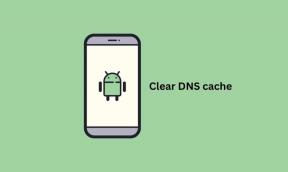PC 및 Mac에서 휴대폰을 웹캠으로 사용하는 방법
잡집 / / July 15, 2023
웹캠 대부분의 고용주가 재택근무 모델을 수용하기 시작한 2020년까지 드물게 사용되었습니다. 그러나 대부분의 컴퓨터 웹캠은 품질이 낮으므로 회의에서 비디오 품질을 향상시키고 싶을 수 있습니다. 그러나 새로운 고급형 웹캠에 투자할 필요 없이 Windows PC 또는 Mac에서 iPhone 또는 Android 휴대폰을 웹캠으로 사용한다면 어떨까요?

예 – 몇 가지 타사 앱을 사용하여 iPhone 또는 Android 장치를 화상 통화용 웹캠으로 사용할 수 있습니다. 설치 PC 또는 Mac에서.
iPhone과 Mac을 사용하는 경우 내장 기능도 사용할 수 있습니다. 이 기사에서는 알아야 할 모든 것을 보여줍니다. 의 시작하자.
1. iVCam(Windows)을 사용하여 Android 또는 iPhone을 웹캠으로 사용
iVCam 화상 회의를 위해 Windows PC에서 웹캠으로 사용할 수 있는 iPhone 및 Android용 무료 웹캠 앱입니다. 예, 이 도구는 Mac이 아닌 Windows에서만 사용할 수 있습니다. 따라서 Mac 사용자라면 다음 섹션으로 건너뛰십시오.
1 단계: iPhone 또는 Android 장치용 iVCam 앱을 다운로드하십시오.
Play 스토어에서 iVCam 다운로드
App Store에서 iVCam 다운로드
2 단계: Windows에 iVCam 클라이언트를 다운로드하여 설치하면 스마트폰을 웹캠으로 연결할 수 있습니다.
Windows에서 iVCam 다운로드
3단계: 스마트폰에서 설치된 앱을 열고 해당 권한을 제공하세요.
4단계: 그런 다음 Windows에서 설치된 iVCam 클라이언트를 엽니다.
PC와 스마트폰의 iVCam 앱에 'iVCam 연결 대기 중'이라는 메시지가 표시됩니다. 스마트폰을 PC 가까이에 두십시오.
이렇게 하면 iVCam을 사용하여 휴대폰을 웹캠으로 PC에 자동으로 연결합니다.

5단계: 전면 카메라를 사용하려면 휴대폰의 iVCam 앱에서 카메라 보기를 변경하세요.

카메라 피드는 PC의 iVCam 클라이언트에서 볼 수 있습니다.

6단계: 화상 통화 앱을 열고 목록에서 비디오 카메라를 'e2eSoft iVCam'으로 선택합니다.
이렇게 하면 화상 통화에서 전화기의 비디오 피드를 사용할 수 있습니다. 이제 iVCam 클라이언트로 돌아가 더 많은 기능을 살펴보겠습니다.

7단계: 클라이언트 내에서 비디오를 녹화하거나 사진을 캡처할 수도 있습니다.

8단계: 설정 버튼을 클릭하여 동영상 피드를 맞춤설정할 수 있는 추가 옵션을 살펴보세요.

9단계: 비디오 피드를 향상하고 편집할 수 있는 많은 옵션이 표시됩니다. 비디오 설정(ISO, 대비, 밝기 등)을 변경하고 품질을 향상하거나 비디오를 회전 또는 미러링할 수 있습니다.

2. Zoom 또는 Google Meet용 웹캠으로 전화 카메라 사용(Windows, Mac)
Camo는 Windows와 Mac 모두에서 iPhone 및 Android 장치를 웹캠으로 사용하는 데 도움이 되는 무료 도구입니다. 도구를 사용하는 방법은 다음과 같습니다.
1 단계: iPhone 및 Android에서 Camo 앱을 다운로드하세요.
Android에서 Camo 다운로드
iPhone에서 Camo 다운로드
2 단계: PC 또는 Mac에 Camo 클라이언트를 다운로드하여 설치합니다.
PC 또는 Mac에서 Camo Studio 다운로드
3단계: PC 또는 Mac에서 Camo Studio를 엽니다. '장치 연결'을 클릭합니다.

4단계: 스마트폰에서 Camo 앱을 열고 시작하기를 누른 다음 연결 아이콘을 누릅니다.


5단계: 이제 PC 또는 Mac의 Camo Studio 앱에 QR 코드가 표시됩니다. Camo 앱을 사용하여 휴대폰에서 코드를 스캔하세요.

6단계: 장치가 연결되었다는 피드백을 받게 되며 곧 사라집니다. 따라서 장치 옵션에서 '장치 선택'을 클릭하고 연결된 전화를 선택하십시오.

7단계: 렌즈 옵션에서 휴대폰의 전면 카메라로 변경할 수 있습니다. 전면 카메라를 선택합니다.
메모: 스마트폰을 가로모드로 사용하시려면 스마트폰의 자동회전 기능을 켜주셔야 합니다.

8단계: 비디오 피드는 PC 또는 Mac의 Camo Studio 앱에 나타납니다. 비디오를 향상시키거나 오버레이를 추가할 수도 있습니다.

9단계: PC의 화상회의 앱에서 동영상 카메라를 '카모'로 선택하여 스마트폰의 피드를 사용할 수 있습니다.

3. 연속성 카메라를 통해 iPhone을 웹캠으로 사용(Mac)
iPhone 및 Macbook을 사용하는 경우 내장된 연속성 카메라 기능을 사용하는 것이 좋습니다. 이렇게 하면 타사 앱에 의존하지 않고도 iPhone을 Mac의 웹캠으로 쉽게 사용할 수 있습니다. 사용에 대한 자세한 가이드를 작성했습니다. iPhone 및 Mac의 연속성 카메라 어떻게 작동하는지 확실하지 않은 경우. 자세한 내용은 확인하십시오.
iPhone 또는 Android 전화를 웹캠으로 사용하는 방법에 대한 FAQ
아니요. Android에는 데스크톱에서 웹캠으로 사용할 수 있는 내장 기능이 없습니다.
예. iVCam은 모든 주요 화상 통화 앱을 지원합니다.
DroidCam은 iVCam의 좋은 무료 대안입니다.
비디오 품질 향상
이 기사가 회의 중 비디오 품질을 개선하는 데 도움이 되기를 바랍니다. 이것은 특히 PC나 Mac이 오래되고 열등한 웹캠이 있는 경우에 유용합니다. 그러나 타사 앱이기 때문에 때때로 몇 가지 문제가 발생하기 쉽습니다. 따라서 Microsoft가 스마트폰을 웹캠으로 사용할 수 있는 자사 솔루션을 제공하기를 바랍니다.
최종 업데이트: 2023년 7월 14일
위의 기사에는 Guiding Tech를 지원하는 제휴 링크가 포함될 수 있습니다. 그러나 편집 무결성에는 영향을 미치지 않습니다. 콘텐츠는 편파적이지 않고 진정성 있게 유지됩니다.